Что делать если iOS 18/26 долго обновляется?
Категория: Ремонт iPhone

Вышла долгожданная iOS 26! Вы нажимаете «Обновить» в предвкушении новых функций, но вместо этого получаете бесконечную загрузку? Знакомая картина для многих, особенно для владельцев iPhone 15/16. Так сколько на самом деле занимает обновление? И как быть, если iPhone долго обновляется?
Не паникуйте! В этой статье мы разберем все причины такой задержки и дадим простые решения, которые помогут вам наконец-то установить новую iOS.

В этой статье:
Почему iOS 18/26 так долго обновляется?
Вы, возможно, задаетесь вопросом: «Почему обновление iOS 18/26 занимает так много времени? Это только у меня?» Ответ — нет, это довольно распространенная проблема. Многие пользователи сталкиваются с ней каждый раз при выходе новой версии iOS. Рассмотрим основные причины, почему это происходит:
- Недостаток свободного места: Если на вашем iPhone мало свободного места, процесс обновления может затянуться или даже зависнуть.
- Медленное интернет-соединение: Нестабильное или медленное Wi-Fi может существенно замедлить загрузку и установку обновления.
- Перегрузка серверов: В моменты выхода новой версии iOS, например iOS 18, серверы Apple могут быть перегружены, что влияет на скорость загрузки.
- Большой размер обновления: Если обновление iOS объемное, его загрузка и установка займут больше времени.
колько времени занимает обновление iOS 18/26?
Если ваш iPhone полностью заряжен и подключен к стабильной сети, процесс обновления может занять минимум 30 минут, в зависимости от скорости подключения и размера обновления.
Возраст устройства тоже играет роль: старые iPhone обновляются медленнее из-за менее мощного аппаратного обеспечения. Ниже представлена схема полного процесса обновления iOS.
| Шаги обновления | Расчетное время |
|---|---|
| Загрузка обновления iOS 18/26 | 10-20 мин |
| Подготовка обновления iOS 18/26 | 5-10 мин |
| Проверка обновления iOS 18/26 | 5-10 мин |
| Установка обновления iOS 18/26 | 10-20 мин |
| Настройка iOS 18/26 после обновления | 5-15 мин |
1. Если новый iPhone долго обновляется и вам нужно его разморозить без потери данных, воспользуйтесь инструментом для восстановления обновлений. 2. Если ваш iPhone работает, но обновляется медленно, ознакомьтесь со вторым разделом с основными решениями, хотя некоторые из них могут привести к потере данных.
Что делать если iOS 18/26 долго обновляется - программа для ремонта iPhone
Если новый iPhone долго обновляется через OTA длится слишком долго, ваш устройство может зависнуть на «Проверке обновления» или другом экране. Чтобы решить эту проблему, воспользуйтесь iMyFone Fixppo - восстановить айфон, который поможет быстро завершить процесс обновления.

Ключевые особенности:
- Понижение версии iOS за 1 клик без потери данны.
- Резервное копирование и восстановление: Полная поддержка резервного копирования и восстановления данных iPhone, что исключает риск их утраты.
- Высокий процент успеха: Достижение 99,99% успеха при понижении версии, обеспечивая стабильную работу вашего iPhone.
- Универсальный инструмент: Эффективно выполняет не только обновление iOS и резервное копирование, но и исправляет проблемы, такие как черный экран и исчезновение значка App Store.
Что делать, если iPhone долго обновляется? Ответ прост: скачайте и установите Fixppo на свой компьютер!
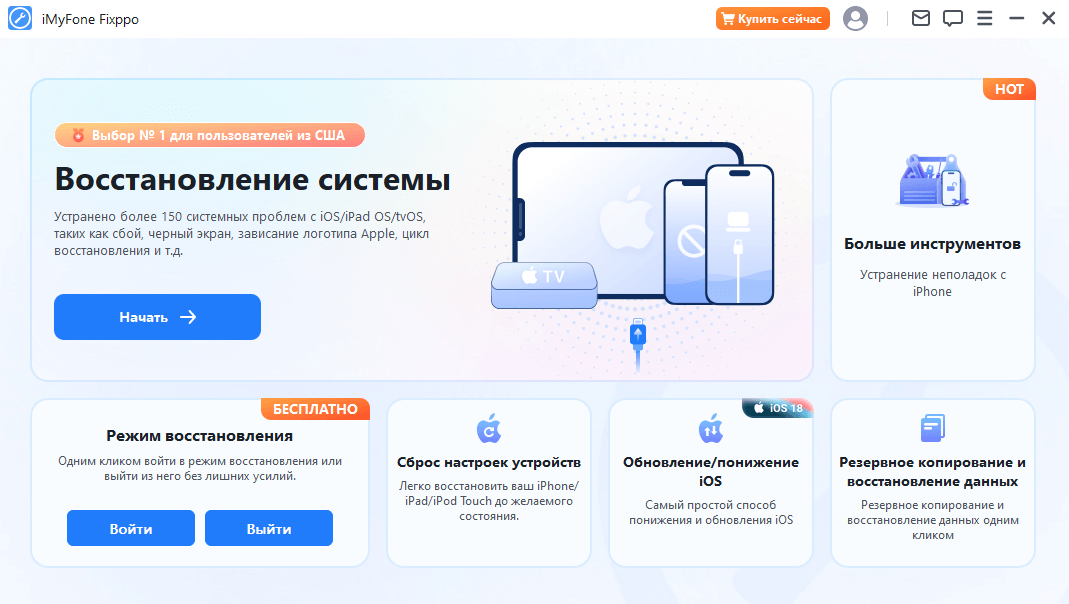
Шаг 1: Выберите стандартный режим: Fixppo безопасно перезагрузит ваш iPhone без потери данных.

Шаг 2: Загрузка прошивки: После обнаружения iPhone, Fixppo отобразит совместимую версию. Нажмите Загрузить.

Шаг 3: Начните восстановление: Нажмите Начать стандартное восстановление.

Когда процесс завершится, Fixppo перезагрузит ваш iPhone, сохранив все ваши данные.

Видео о решении проблем с обновлением iPhone
6 решений, если iPhone долго обновляется по беспроводной сети
Вот несколько простых методов, которые стоит попробовать, если вы сталкиваетесь с бесконечной установкой обновления iOS 18/26 при обновлении по беспроводной сети.
1 Проверка сетевого подключения
Проблемы с сетью могут затягивать обновление iOS 18/26 на вашем iPhone. Если вы обновляете устройство через мобильные данные, убедитесь, что соединение стабильное. В противном случае лучше подключиться к Wi-Fi, чтобы избежать долгого процесса обновления.

2 Проверка памяти iPhone
Обновления iOS часто требуют много свободного места для загрузки и создания временных файлов. Если на вашем устройстве недостаточно памяти, установка может завершиться неудачей.
Чтобы проверить доступное место, перейдите в "Настройки - Общие - Хранилище". Если памяти недостаточно, освободите место для успешного обновления iOS.
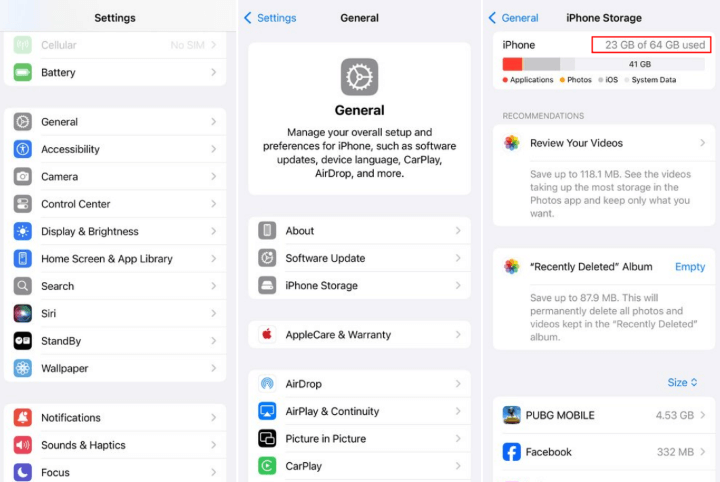
3 Проверка сервера Apple
На сервере Apple может происходить высокий трафик из-за того, что миллионы пользователей одновременно загружают обновление, что иногда приводит к задержкам в установке iOS 18/26.
Особенно это актуально при крупных обновлениях, поэтому стоит проверить, не занят ли сервер, и нет ли временных сбоев. Если сервер перегружен, лучше подождать с обновлением.
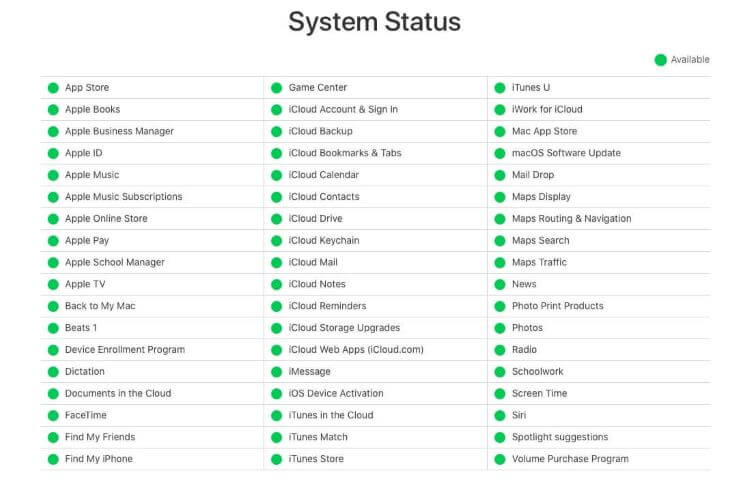
4 Сброс настроек сети
Сброс настроек сети может помочь устранить проблемы, если обновление iOS 18/26 продолжается слишком долго. Этот способ рекомендуется, если простой переход с сотовых данных на Wi-Fi не сработал.
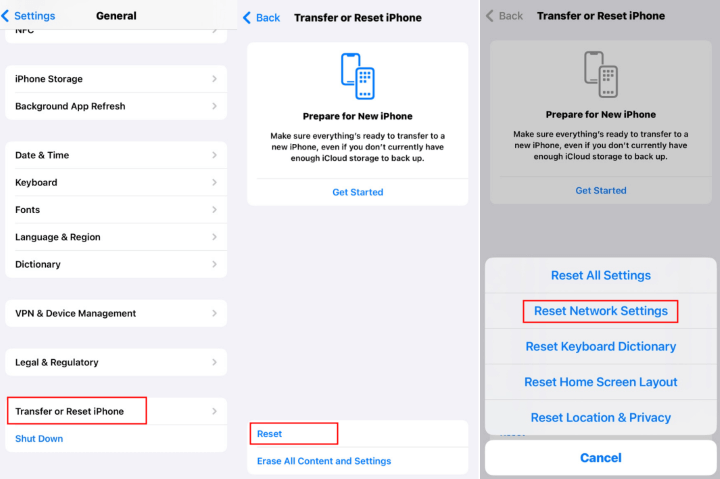
Шаги для сброса:
Шаг 1: Откройте «Настройки» > «Основные».
Шаг 2: Прокрутите вниз до «Передача или сброс iPhone» > «Сброс» > «Сброс настроек сети».
Шаг 3: Подтвердите действие, введя пароль, после чего настройки сети будут сброшены.
5 Принудительный перезапуск iPhone
Если обновление iOS 18/26 затянулось на несколько часов, попробуйте принудительно перезагрузить телефон. Способ перезагрузки зависит от модели вашего iPhone, поэтому выберите подходящий метод согласно вашей модели.

- iPhone 6s и более ранние модели:
- iPhone 7/7 Plus:
- iPhone 8 и новее:
Удерживайте одновременно кнопки “Домой” и “Питание”.
Удерживайте кнопки “Уменьшение громкости” и “Питание”.
Кратко нажмите кнопки увеличения и уменьшения громкости, затем удерживайте кнопку питания. Отпустите, когда появится логотип Apple.
6 Использование iTunes для обновления iPhone
Если другие методы не помогли, и новый iPhone долго обновляется, попробуйте установить последнюю версию через iTunes.
Хотя iTunes заявляет, что обновление не приведет к потере данных, пользователи иногда сталкиваются с зависаниями устройства при подключении. Поэтому рекомендуется сделать резервную копию перед началом процесса (iMyFone D-Back - программа восстановления данных).
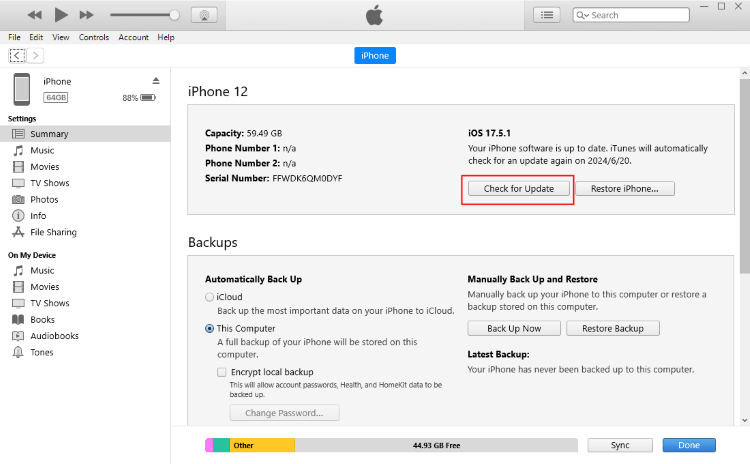
Шаги обновления:
Шаг 1: Подключите iPhone к ПК и откройте iTunes.
Шаг 2: Выберите значок устройства в iTunes и перейдите в раздел «Обзор».
Шаг 3: Нажмите «Проверить наличие обновлений», и устройство будет обновлено до последней версии iOS 18/26.
Заключение
С помощью всех 7 методов, представленных в этой статье, проблема новый iPhone долго обновляется может быть полностью решена. Для iPhone в разных условиях предлагаются различные методы, и iMyFone Fixppo для восстановления iPhone может помочь вам справиться с этой проблемой независимо от случая!




